Máy tính Windows của bạn, dù là Windows 10 hay Windows 11, liên tục thu thập nhiều loại dữ liệu khác nhau về người dùng. Mặc dù mục đích chính của việc này là để cải thiện trải nghiệm và cá nhân hóa dịch vụ, nhưng nó cũng đồng thời làm dấy lên những lo ngại nghiêm trọng về quyền riêng tư. Việc kiểm soát dữ liệu cá nhân trên thiết bị của mình là vô cùng quan trọng để đảm bảo an toàn thông tin và bảo mật. Bài viết này của Thuthuathot.com sẽ hướng dẫn bạn 9 cài đặt cần thiết trên Windows để tối ưu quyền riêng tư, giúp bạn làm chủ thông tin cá nhân của mình.
1. Vô hiệu hóa Dịch vụ Định vị
Các ứng dụng trên máy tính Windows 10 hoặc 11 của bạn có khả năng theo dõi vị trí địa lý của bạn. Mặc dù tính năng này hữu ích cho một số ứng dụng như bản đồ hoặc dự báo thời tiết, nhưng nhiều ứng dụng khác cũng có thể truy cập thông tin này cho mục đích theo dõi.
Nếu bạn cảm thấy không thoải mái khi chia sẻ vị trí của mình, việc tắt dịch vụ định vị trên Windows rất đơn giản. Để thực hiện, hãy mở ứng dụng Cài đặt (Settings), sau đó điều hướng đến Quyền riêng tư & bảo mật (Privacy & security) > Quyền của ứng dụng (App permissions) > Vị trí (Location). Tại đây, bạn chỉ cần tắt công tắc Dịch vụ định vị (Location services). Ngoài ra, bạn cũng có thể giữ công tắc này bật và tùy chỉnh cho phép hoặc chặn quyền truy cập vị trí cho từng ứng dụng cụ thể khi cần.
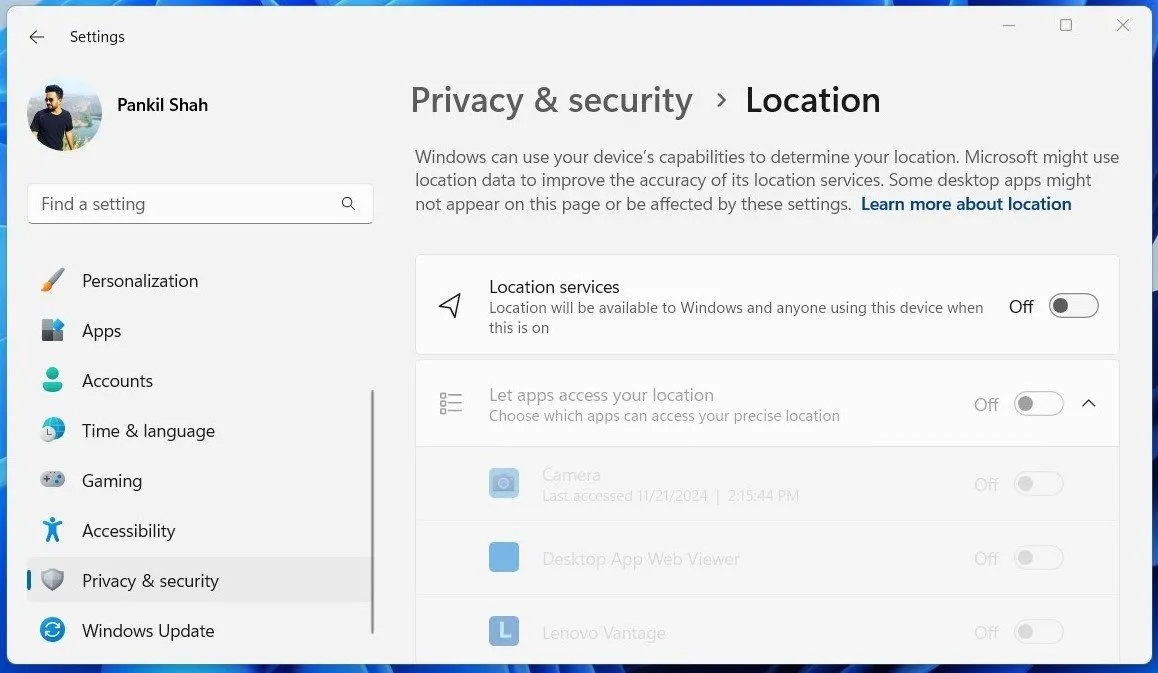 Giao diện cài đặt Dịch vụ Định vị trên Windows 11
Giao diện cài đặt Dịch vụ Định vị trên Windows 11
2. Tắt Theo dõi Quảng cáo
Windows gán cho mỗi người dùng một Mã nhận dạng Nhà quảng cáo (Advertiser ID) – một mã duy nhất để theo dõi các hoạt động trực tuyến của người đó. Microsoft sau đó sử dụng dữ liệu này để hiển thị quảng cáo được cá nhân hóa trên các ứng dụng và dịch vụ. Nếu bạn không muốn thấy những quảng cáo như vậy và muốn bảo vệ quyền riêng tư của mình, bạn có thể dễ dàng tắt tính năng theo dõi quảng cáo trên Windows.
Để thực hiện, bạn chỉ cần truy cập Cài đặt (Settings) > Quyền riêng tư & bảo mật (Privacy & security) > Quyền của Windows (Windows permissions) > Chung (General) và tắt công tắc Cho phép ứng dụng hiển thị quảng cáo được cá nhân hóa cho tôi bằng cách sử dụng ID quảng cáo của tôi (Let apps show me personalized ads by using my advertising ID).
Việc tắt theo dõi quảng cáo là một cách đơn giản và hiệu quả để lấy lại quyền kiểm soát dữ liệu cá nhân và hạn chế mức độ Microsoft biết về thói quen trực tuyến của bạn. Mặc dù bạn vẫn sẽ thấy quảng cáo, nhưng chúng sẽ không còn được cá nhân hóa nữa.
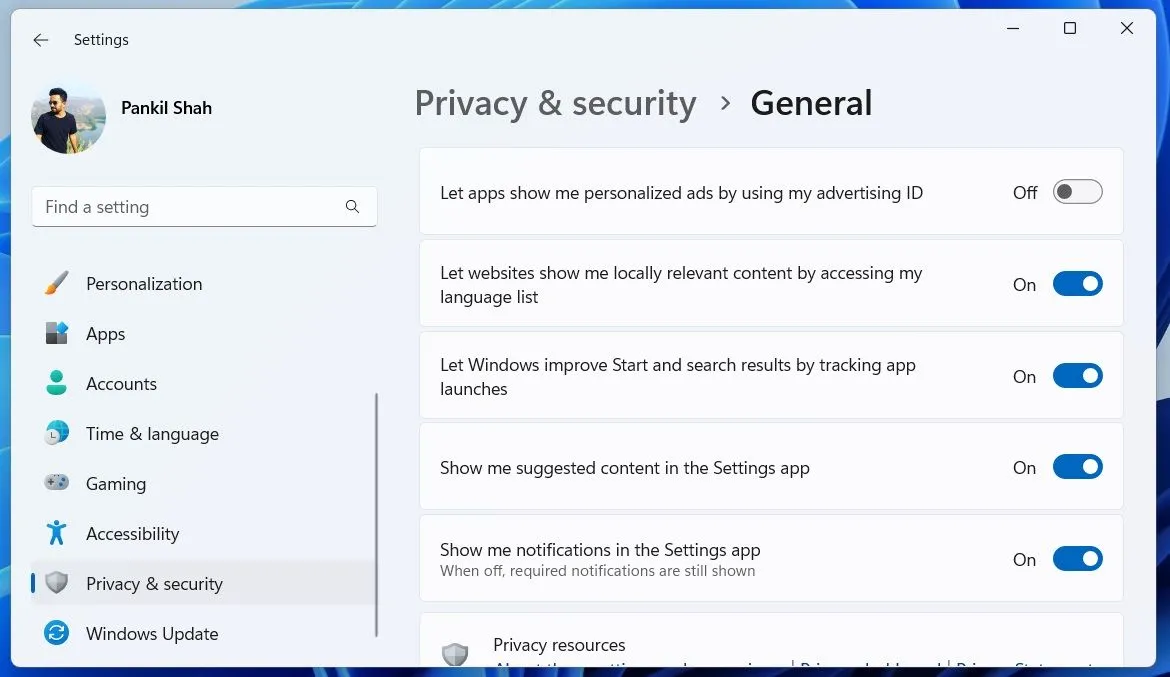 Tùy chọn tắt theo dõi quảng cáo cá nhân hóa trong cài đặt Riêng tư & Bảo mật của Windows 11
Tùy chọn tắt theo dõi quảng cáo cá nhân hóa trong cài đặt Riêng tư & Bảo mật của Windows 11
3. Tắt Lịch sử Hoạt động
Tính năng Lịch sử Hoạt động của Windows theo dõi các hành động của bạn, chẳng hạn như các ứng dụng bạn đã sử dụng, tệp bạn đã mở và trang web bạn đã truy cập. Nếu bạn không muốn các hoạt động của mình bị ghi lại, bạn có thể tắt tính năng này.
Để làm điều này, hãy chuyển đến menu Quyền riêng tư & bảo mật (Privacy & security) trong ứng dụng Cài đặt (Settings) và nhấp vào Lịch sử hoạt động (Activity History). Sau đó, bạn có thể tắt công tắc Lưu lịch sử hoạt động của tôi trên thiết bị này (Store my activity history on this device) để vô hiệu hóa tính năng. Ngoài ra, bạn có thể sử dụng nút Xóa lịch sử (Clear history) để xóa dữ liệu hiện có mà Windows đã thu thập.
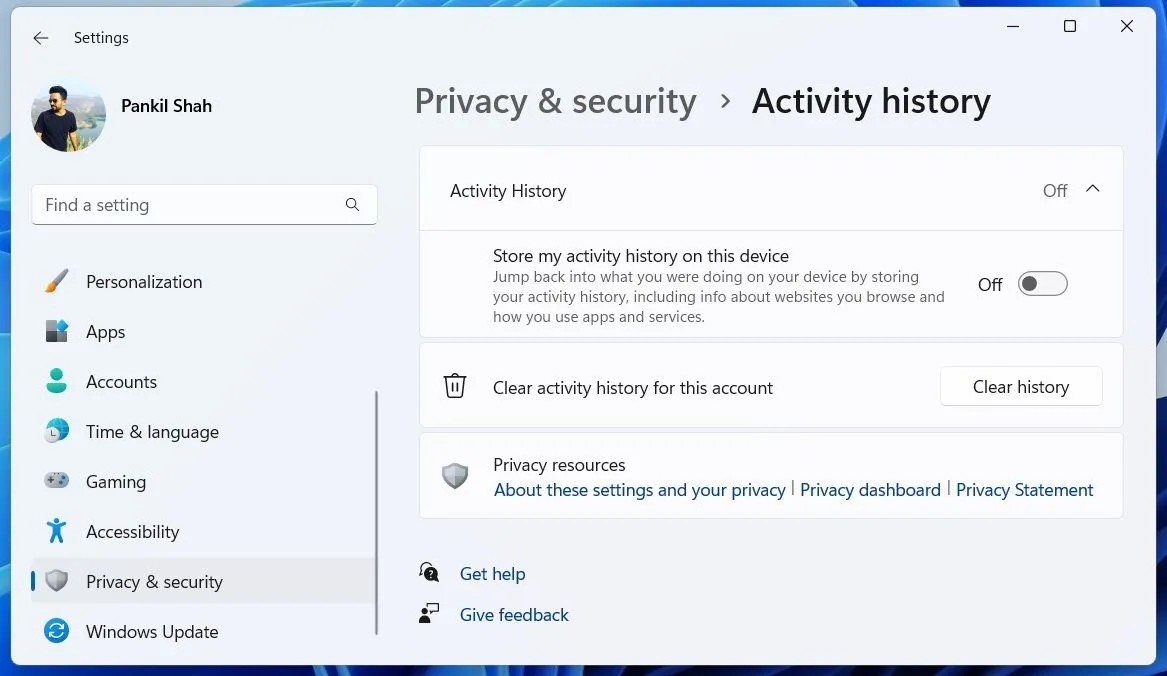 Menu Lịch sử Hoạt động trong ứng dụng Cài đặt Windows 11
Menu Lịch sử Hoạt động trong ứng dụng Cài đặt Windows 11
4. Ngừng Tìm kiếm Nội dung Đám mây và Lịch sử Tìm kiếm
Theo mặc định, chức năng tìm kiếm của Windows không chỉ duyệt qua các tệp cục bộ của bạn mà còn kéo nội dung từ web, bao gồm OneDrive, Outlook và các dịch vụ Microsoft khác mà bạn sử dụng. Thêm vào đó, Windows còn lưu lại tất cả các truy vấn tìm kiếm của bạn, tất cả đều nhằm mục đích cải thiện trải nghiệm tìm kiếm của bạn.
May mắn thay, bạn hoàn toàn có thể ngăn Windows kéo kết quả từ đám mây và lưu trữ lịch sử tìm kiếm của mình. Để thực hiện, hãy truy cập Quyền riêng tư & bảo mật (Privacy & security) > Quyền tìm kiếm (Search permissions) và tắt các công tắc dưới phần Tìm kiếm nội dung đám mây (Cloud content search) và Lịch sử (History). Sau đó, nhấp vào nút Xóa lịch sử tìm kiếm thiết bị (Clear device search history) để xóa dữ liệu tìm kiếm hiện có.
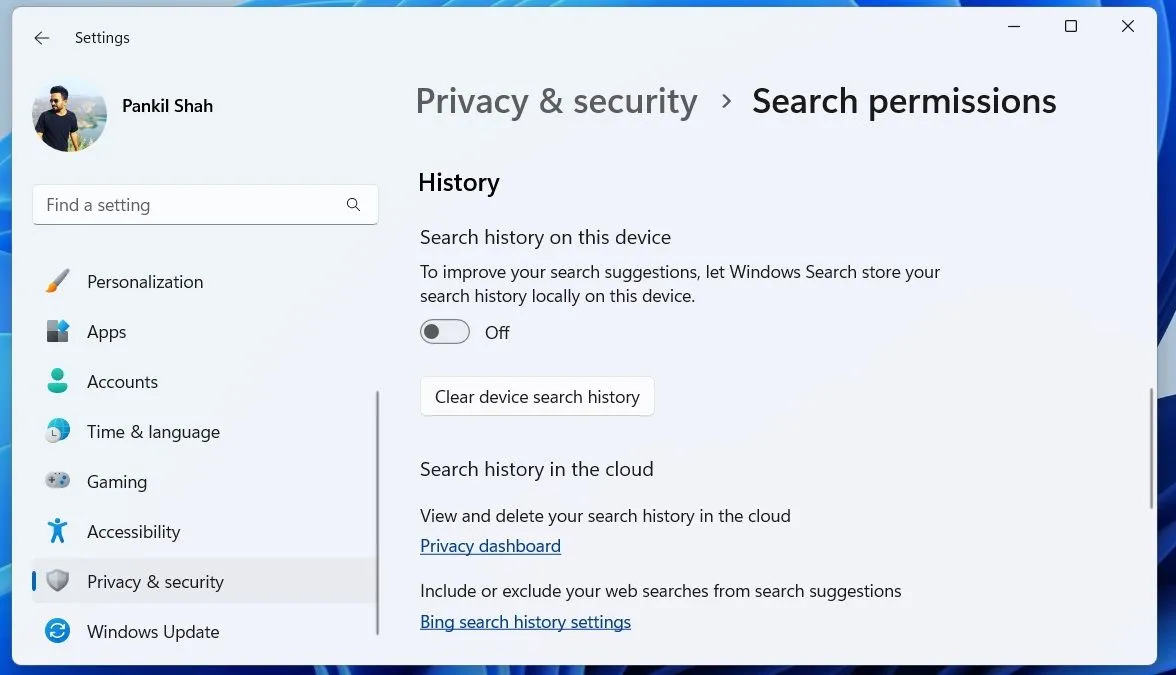 Chuyển đổi lịch sử tìm kiếm trong ứng dụng Cài đặt Windows 11
Chuyển đổi lịch sử tìm kiếm trong ứng dụng Cài đặt Windows 11
5. Ngăn Windows Gửi Dữ liệu Chẩn đoán
Để giúp Windows hoạt động trơn tru và mang lại trải nghiệm không lỗi, Microsoft thu thập đủ loại dữ liệu chẩn đoán từ máy tính của bạn. Dữ liệu này có thể bao gồm chi tiết về việc sử dụng ứng dụng, tương tác tính năng và các lỗi bạn gặp phải. Mặc dù điều này giúp Microsoft cải thiện hệ điều hành của mình, nhưng nó có thể gây cảm giác xâm phạm nếu bạn ưu tiên quyền riêng tư.
Mặc dù bạn không thể ngăn Windows thu thập và gửi tất cả dữ liệu, bạn có thể chọn không chia sẻ dữ liệu chẩn đoán tùy chọn với Microsoft bằng cách điều chỉnh cài đặt của mình. Để làm như vậy, hãy truy cập Cài đặt (Settings) > Quyền riêng tư & bảo mật (Privacy & security) > Chẩn đoán & phản hồi (Diagnostics & Feedback) > Dữ liệu chẩn đoán (Diagnostic Data) và tắt công tắc Gửi dữ liệu chẩn đoán tùy chọn (Send optional diagnostic data).
Như đã đề cập trong ứng dụng Cài đặt, việc tắt tùy chọn này sẽ không ảnh hưởng đến bảo mật hoặc hiệu suất của thiết bị của bạn – Windows sẽ tiếp tục hoạt động bình thường.
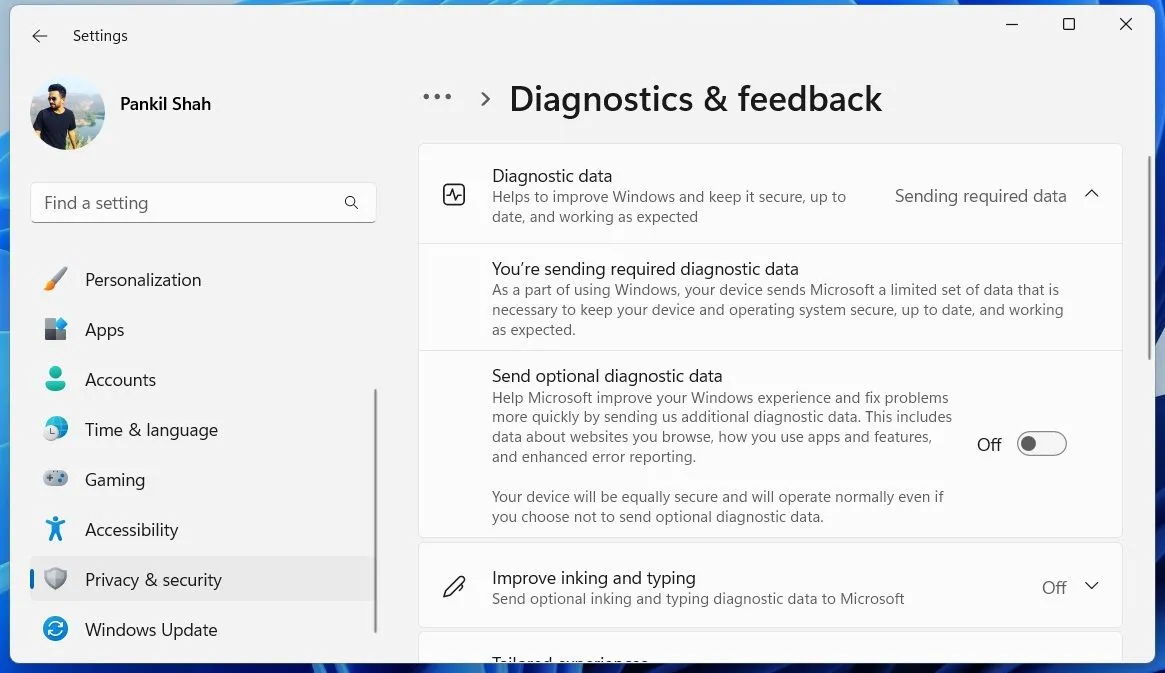 Menu Chẩn đoán trong ứng dụng Cài đặt Windows 11
Menu Chẩn đoán trong ứng dụng Cài đặt Windows 11
6. Tắt Nhận dạng Giọng nói Trực tuyến
Một số ứng dụng trên PC của bạn dựa vào công nghệ nhận dạng giọng nói trực tuyến của Microsoft để xử lý các lệnh thoại và chuyển đổi lời nói thành văn bản. Tuy nhiên, nếu bạn không sử dụng các ứng dụng yêu cầu nhận dạng giọng nói, việc tắt tính năng này có thể giúp bạn yên tâm, đảm bảo dữ liệu giọng nói của bạn không bị thu thập mà bạn không hề hay biết.
Để làm điều này, bạn chỉ cần truy cập Cài đặt (Settings) > Quyền riêng tư & bảo mật (Privacy & security) > Lời nói (Speech) và tắt công tắc Nhận dạng giọng nói trực tuyến (Online speech recognition). Lưu ý rằng việc tắt cài đặt này sẽ không ảnh hưởng đến khả năng bạn sử dụng tính năng gõ bằng giọng nói trên Windows.
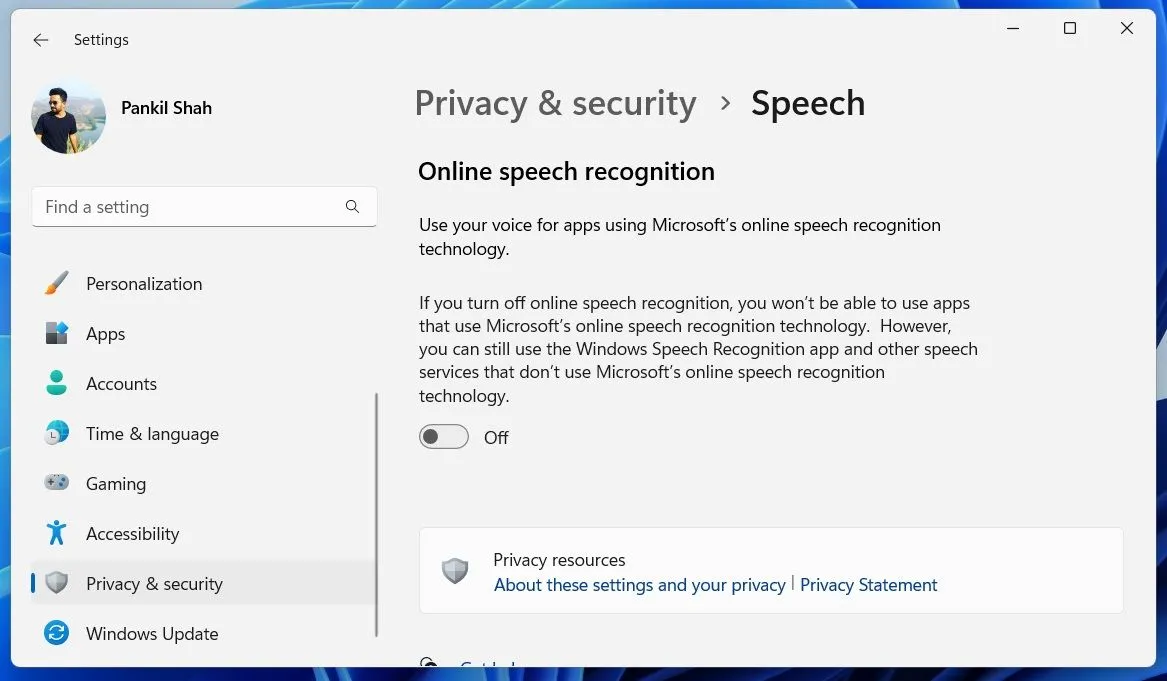 Tùy chọn nhận dạng giọng nói trực tuyến trong ứng dụng Cài đặt Windows 11
Tùy chọn nhận dạng giọng nói trực tuyến trong ứng dụng Cài đặt Windows 11
7. Vô hiệu hóa Trải nghiệm Được Chia sẻ
Một trong những lợi ích của việc sử dụng tài khoản Microsoft trên máy tính Windows là bạn có thể đồng bộ hóa các hoạt động của mình trên tất cả các thiết bị sử dụng cùng một tài khoản. Tuy nhiên, điều này cũng có thể gây rủi ro về quyền riêng tư bằng cách làm cho dữ liệu của bạn dễ tiếp cận hơn trên nhiều nền tảng.
Nếu bạn không muốn điều này, bạn có thể tắt tính năng trải nghiệm được chia sẻ trên Windows. Để làm điều này, hãy truy cập Cài đặt (Settings) > Ứng dụng (Apps) > Cài đặt ứng dụng nâng cao (Advanced app settings) > Chia sẻ trên các thiết bị (Share across devices) và chọn nút Tắt (Off).
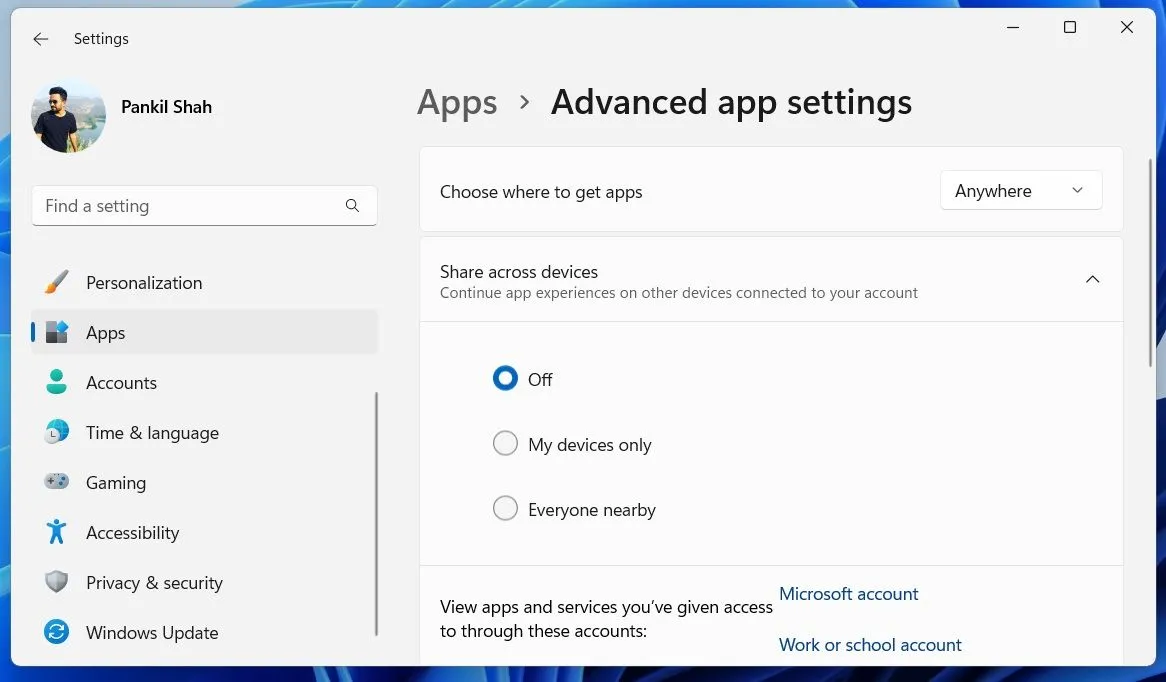 Cài đặt ứng dụng nâng cao trên Windows 11
Cài đặt ứng dụng nâng cao trên Windows 11
8. Kiểm tra Quyền truy cập Camera và Microphone của Ứng dụng
Camera và microphone là hai trong số những thiết bị nhạy cảm nhất trên PC của bạn, vì chúng có thể thu lại những khoảnh khắc hoặc cuộc trò chuyện riêng tư. Do nhiều ứng dụng yêu cầu quyền truy cập vào các tính năng này cho các mục đích hợp pháp – như cuộc gọi video, ghi âm giọng nói hoặc hội nghị – việc tắt hoàn toàn quyền truy cập camera và microphone có thể không phải lúc nào cũng khả thi.
Để giải quyết vấn đề này, điều quan trọng là phải xem xét những ứng dụng nào có quyền truy cập vào camera và microphone của bạn trên Windows. Điều này cho phép bạn xác định bất kỳ ứng dụng hoặc chương trình đáng ngờ nào có thể xâm phạm quyền riêng tư của bạn và thực hiện các bước cần thiết để vô hiệu hóa quyền truy cập hoặc gỡ bỏ chúng hoàn toàn.
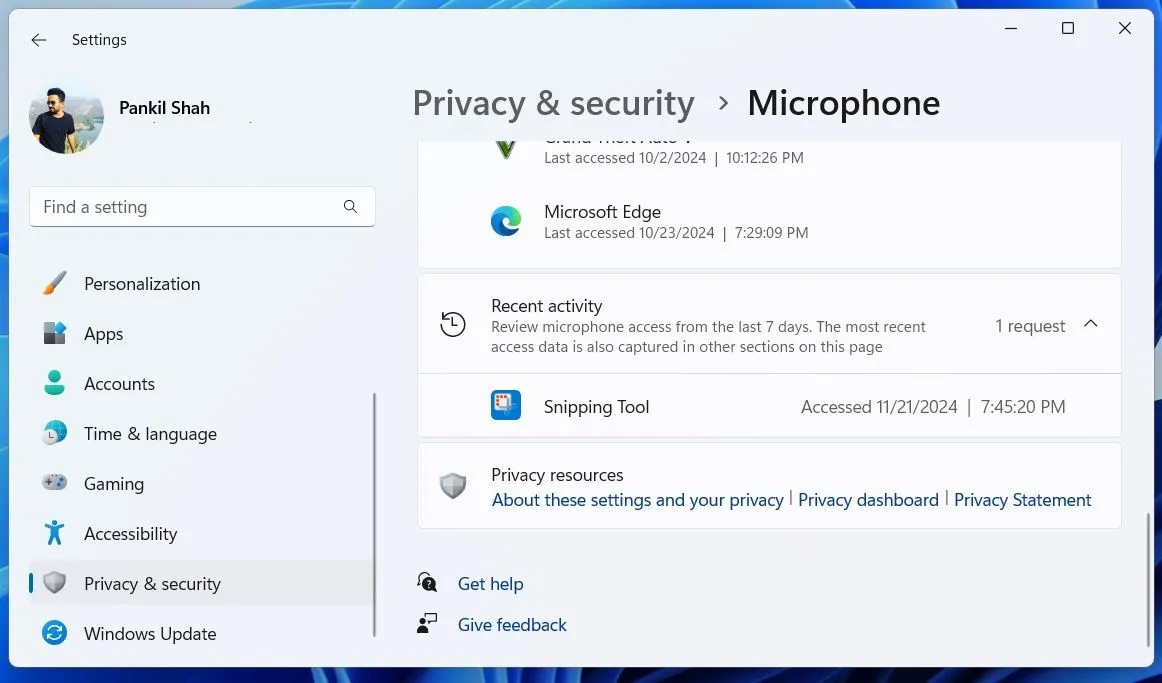 Hoạt động Microphone gần đây trong ứng dụng Cài đặt Windows 11
Hoạt động Microphone gần đây trong ứng dụng Cài đặt Windows 11
9. Sử dụng Bảng điều khiển Quyền riêng tư Microsoft (Microsoft Privacy Dashboard)
Việc điều chỉnh các cài đặt quyền riêng tư được đề cập ở trên trong Windows sẽ giúp bảo vệ thông tin cá nhân của bạn trong tương lai, nhưng nếu bạn lo lắng về dữ liệu mà Microsoft đã thu thập, bạn có thể sử dụng Bảng điều khiển Quyền riêng tư Microsoft. Đây là một công cụ tập trung cho phép bạn xem, quản lý và xóa dữ liệu liên quan đến tài khoản Microsoft của mình trên các thiết bị và dịch vụ.
Dưới đây là cách bạn có thể truy cập và sử dụng Bảng điều khiển Quyền riêng tư Microsoft:
- Mở trình duyệt web yêu thích của bạn và truy cập trang Bảng điều khiển Quyền riêng tư của Microsoft.
- Nhấp vào nút Đăng nhập (Sign in) và đăng nhập bằng tài khoản Microsoft của bạn.
- Vào phần Quyền riêng tư (Privacy) và nhấp vào nút Bảng điều khiển Quyền riêng tư (Privacy Dashboard).
Trong Bảng điều khiển Quyền riêng tư của Microsoft, bạn sẽ tìm thấy nhiều tùy chọn khác nhau như hoạt động vị trí, lịch sử duyệt web, lịch sử tìm kiếm và nhiều hơn nữa. Bạn có thể xem xét từng danh mục để xem xét và xóa dữ liệu đã được thu thập. Việc thường xuyên quản lý dữ liệu của bạn thông qua Bảng điều khiển Quyền riêng tư của Microsoft là một cách tuyệt vời để chủ động bảo vệ quyền riêng tư của mình.
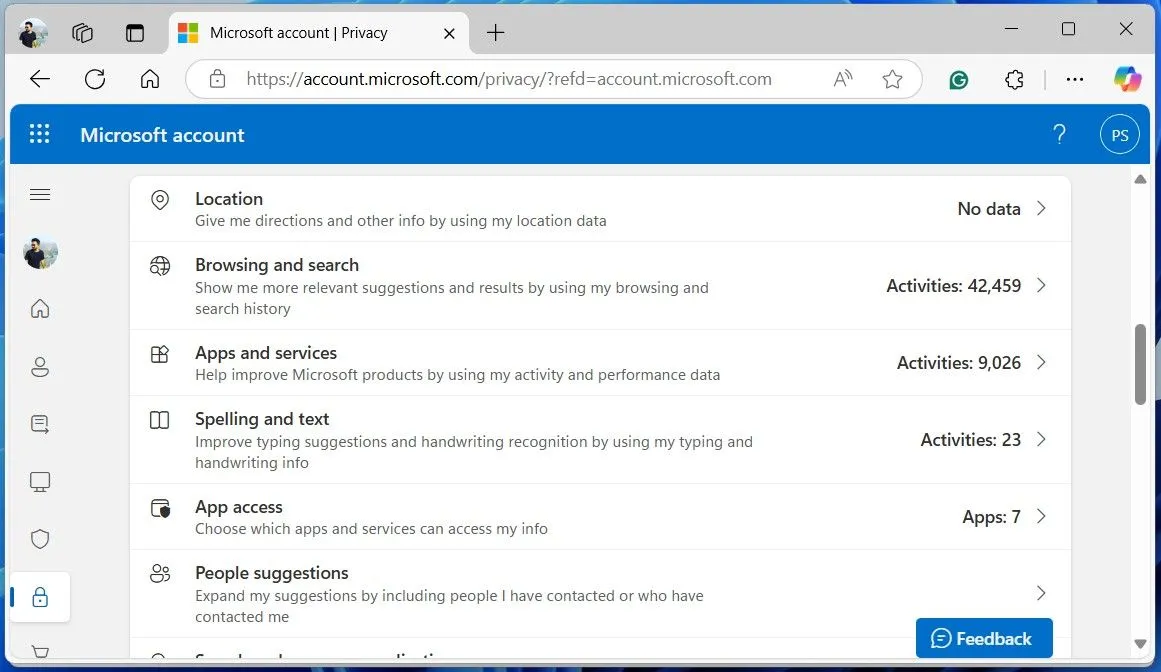 Bảng điều khiển Quyền riêng tư của Microsoft trên trình duyệt web
Bảng điều khiển Quyền riêng tư của Microsoft trên trình duyệt web
Bằng cách dành thời gian điều chỉnh các cài đặt quyền riêng tư này trên máy tính Windows của bạn, bạn có thể giảm đáng kể lượng dữ liệu cá nhân bị thu thập và chia sẻ mà bạn không hề hay biết. Cho dù đó là vô hiệu hóa dịch vụ định vị, tắt theo dõi quảng cáo hay xem xét quyền của ứng dụng, mỗi bước đều tạo ra sự khác biệt và bảo vệ thông tin của bạn khỏi việc tiếp xúc không mong muốn.
Vậy bạn còn chờ gì nữa? Hãy tiếp tục và cập nhật cài đặt quyền riêng tư của mình ngay hôm nay!


